4D v15.4
Crypter les connexions client/serveur
- 4D Server - Référence
-
- Utilisation de 4D Server
-
- Créer ou ouvrir une base 4D Server
- Quitter 4D Server
- Utiliser 4D Server 64 bits (Windows)
- Utiliser 4D Server 64 bits (OS X)
- Menus de 4D Server
- Options réseau et Client-serveur
- Configuration IP
- Crypter les connexions client/serveur
- Gestion du dossier Resources
- Enregistrer une base comme service
- Mise en place d'un miroir logique
 Crypter les connexions client/serveur
Crypter les connexions client/serveur
Vous pouvez configurer vos connexions client/serveur de manière à ce que 4D Server et les postes 4D distants communiquent en mode sécurisé.
La communication client/serveur sécurisée s'appuie sur le protocole TLS (Transport Layer Security), anciennement SSL (Secured Socket Layer).
Le protocole TLS a pour but de sécuriser les communications entre deux applications — généralement un serveur Web et un navigateur. Il comporte diverses fonctions permettant d'identifier les intervenants, de crypter les données ou encore de vérifier l'intégrité des données échangées. Pour une description détaillée du protocole sécurisé, reportez-vous, dans le manuel Langage de 4D, à la section Utiliser le protocole TLS.
Entre 4D Server et un 4D distant, les mécanismes d’authentification sont “transparents”, ils sont gérés par 4D Server et ne nécessitent pas d’intervention de l’utilisateur.
Le cryptage des connexions client/serveur permet donc de renforcer la sécurité de votre application 4D Server, toutefois ce mode de fonctionnement ralentit les échanges.
Au niveau de l’architecture réseau, le protocole TLS s’insère entre la couche TCP/IP (bas niveau) et le protocole de haut niveau.
Pour pouvoir utiliser TLS dans une configuration client/serveur, plusieurs éléments doivent être présents à différents emplacements :
- 4DSLI.DLL (Windows) ou 4DSLI.bundle (Mac OS). Ce fichier constitue l'interface de la couche sécurisée dédiée à la gestion du TLS. Il doit se trouver sur le poste serveur et sur chaque poste distant :
- sous Windows : à côté des fichiers exécutables 4D Server et 4D,
- sous Mac OS : dans le sous-dossier Native Components des progiciels 4D Server et 4D.
Ce fichier est installé par défaut.
- key.pem (document contenant la clé de cryptage privée) et cert.pem (document contenant le certificat). Ces fichiers doivent se trouver dans le sous-dossier Resources des applications 4D Server et 4D. Ils doivent être présents sur le poste serveur et sur chaque poste distant.
Des fichiers key.pem et cert.pem par défaut sont fournis avec 4D. Pour obtenir un niveau élevé de sécurité, il est fortement recommandé de remplacer ces fichiers par vos propres certificats. Pour plus d'informations sur la création de certificats personnels, veuillez vous reporter au paragraphe Obtenir un certificat numérique dans la documentation du serveur Web de 4D (la procédure est identique).
Vous devez également activer les connexions en mode sécurisé.
Pour cela, ouvrez la page “Client-Serveur/Options réseau” de la boîte de dialogue des Propriétés de la base et cochez l'option Crypter les connexions Client-Serveur dans la zone “Cryptage” (cf. section Options réseau et Client-serveur).
Par défaut, l'option n’est pas cochée.
Vous devez ensuite quitter puis relancer l'application 4D Server pour que ce paramètre soit pris en compte.
Les postes 4D distants se connectent dès lors en mode sécurisé.
- Utilisation de ServerNet
Lorsque la couche réseau ServerNet est utilisée, l'activation du protocole sécurisé sur le serveur est transparente (le mode de publication n'apparaît pas dans la boîte de dialogue de connexion). La connexion et le passage en mode sécurisé s'effectuent après négociation interne entre l'application serveur et l'application distante.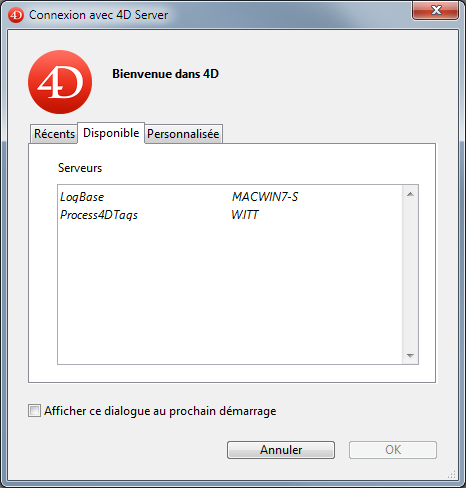
Pour plus d'informations sur ServerNet, reportez-vous à la section Options réseau et Client-serveur.
- Utilisation de l'ancienne couche réseau
Lorsque l'ancienne couche réseau est utilisée, le symbole “accent circonflexe” (^) apparaît devant le nom des bases publiées en mode TLS dans la page de connexion TCP/IP à 4D Server :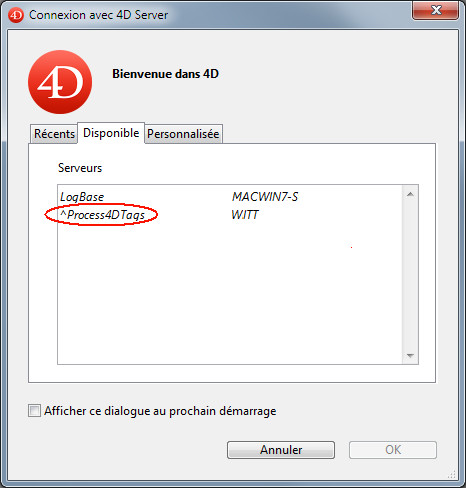
Note : Lorsque le nom d'une base n'apparaît pas dynamiquement dans la page de connexion TCP/IP, l'utilisateur peut le saisir manuellement dans la page Personnalisée (voir sections Connexion à une base 4D Server et Configuration IP). Dans ce cas, il faut impérativement faire débuter le nom par un ^ si la base est publiée en mode sécurisé, sinon la connexion sera refusée.
Produit : 4D
Thème : Utilisation de 4D Server
Nom intl. : Encrypting Client/Server Connections
4D Server - Référence ( 4D v15.4)
4D Server - Référence ( 4D v15.3)









